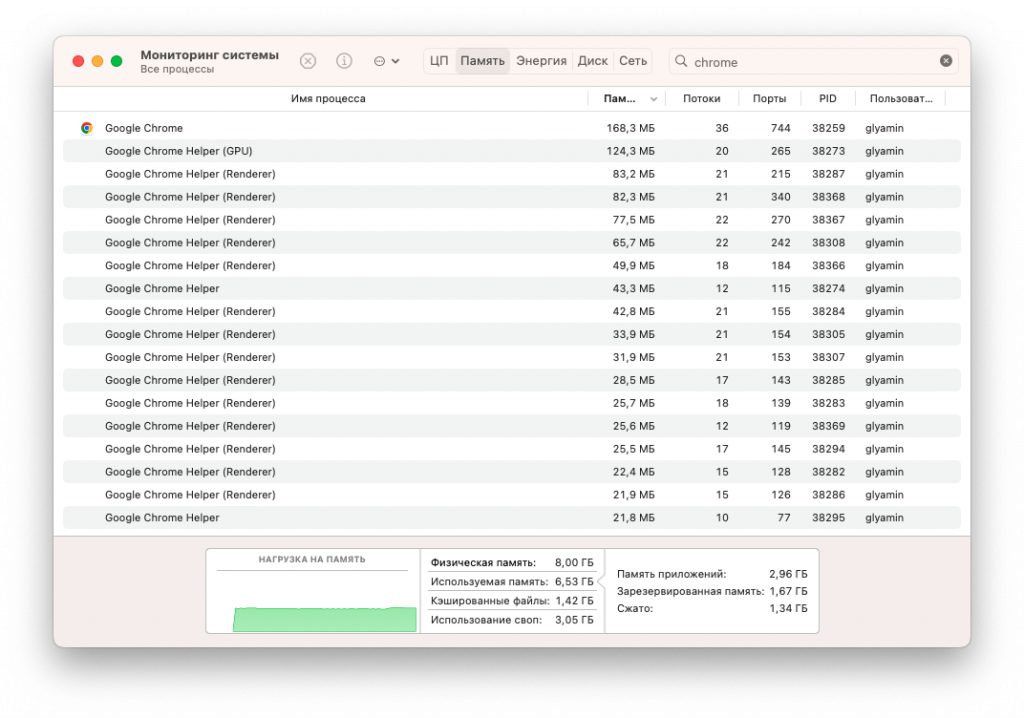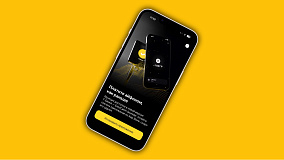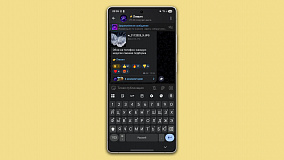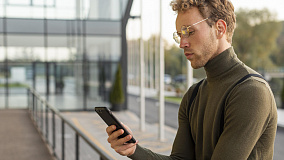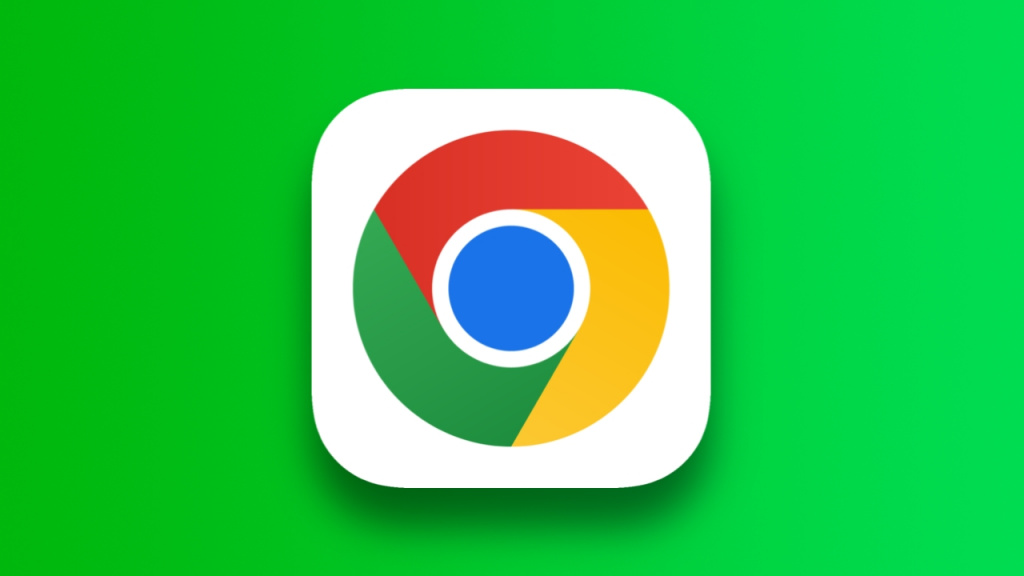
Google Chrome остаётся самым популярным браузером. К сожалению, статистика не идет на пользу его оптимизации — всем известны его аппетиты к ресурсам. Впрочем, ситуация не безнадежна. В настройках появился режим «Экономии памяти», который не так-то просто найти и включить. Рассказываем, как это сделать.
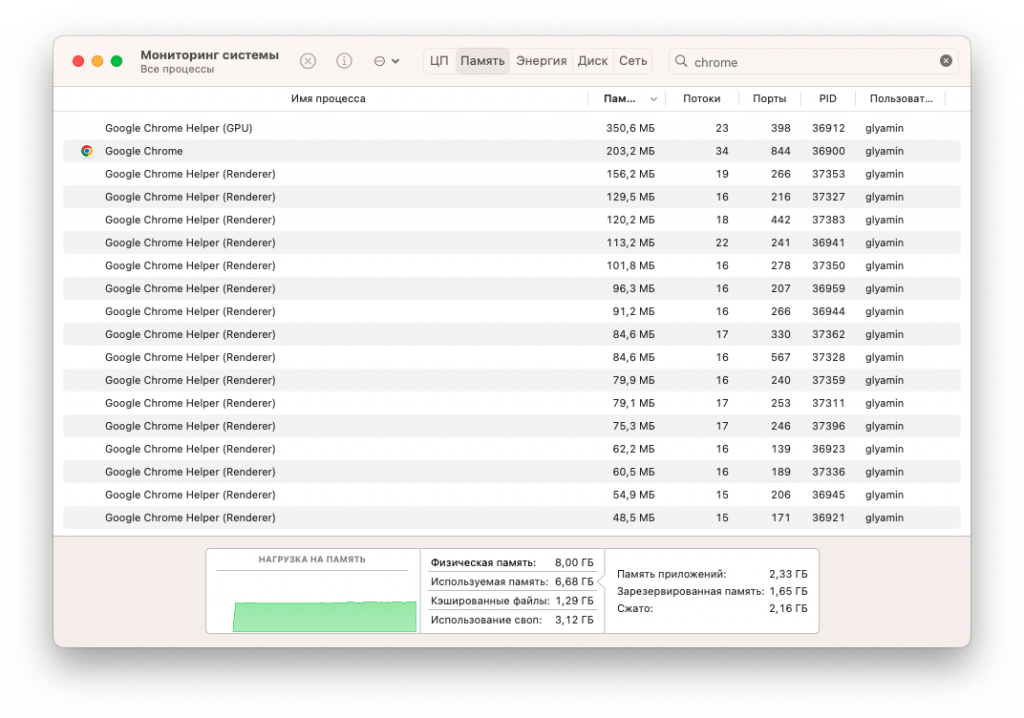
Как включить режим экономии памяти в Chrome
Для начала убедитесь, что у вас установлена последняя версия браузера. Для этого нажмите три точки в правом верхнем углу, перейдите во вкладку «Справка» и дождитесь проверки обновления. А теперь приступаем к активации режима экономии памяти.- Откройте Chrome и в адресной строке вбейте: chrome://flags/#high-efficiency-mode-available
- Нажмите Enter и перейдите к скрытому параметру.
- Рядом с параметром Enable the high efficiency mode feature in the settings выберите Enabled в выпадающем меню.
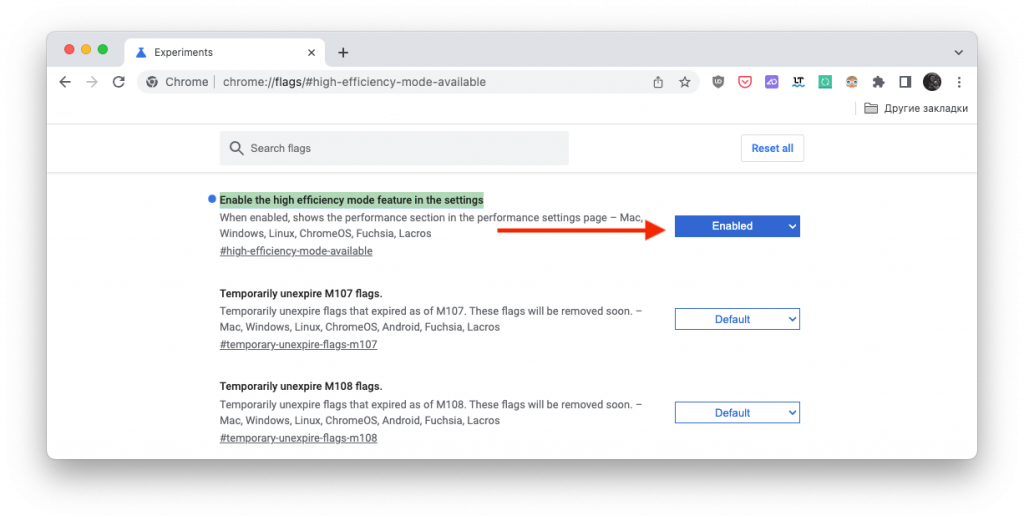
- После этого перезапустите браузер — теперь в настройках появится новый раздел «Производительность». Можно найти его вручную или воспользоваться быстрым переходом.
- Для быстрого перехода вбейте в адресную строку: chrome://settings/performance
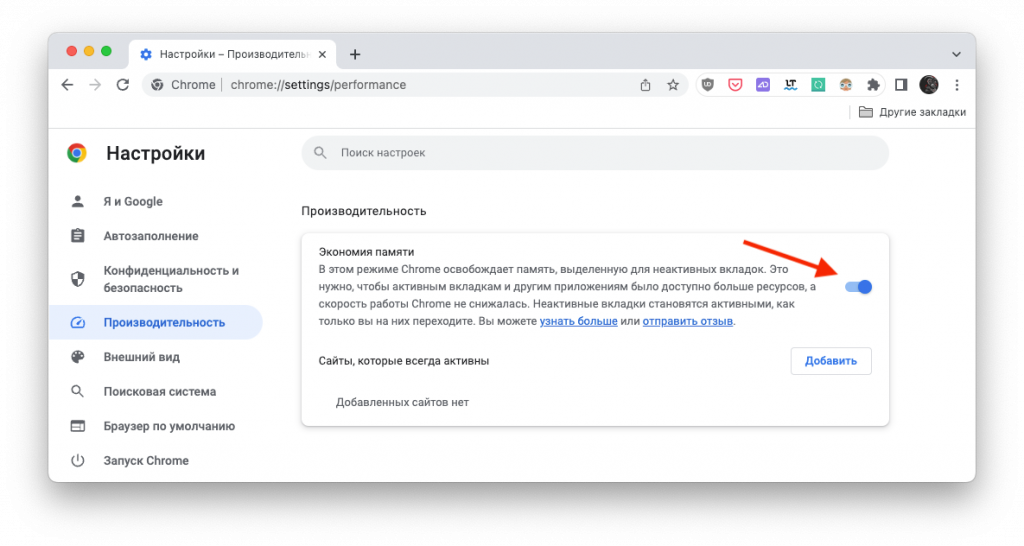
- Включите функцию «Экономия памяти»
«В этом режиме Chrome освобождает память, выделенную для неактивных вкладок. Это нужно, чтобы активным вкладкам и другим приложениям было доступно больше ресурсов, а скорость работы Chrome не снижалась. Неактивные вкладки становятся активными, как только вы на них переходите», — говорится в описании.А теперь перезапустите браузер, чтобы все изменения вступили в силу.
Делаем контрольные замеры в утилите «Мониторинг системы» и видим, что основные процессы потребляют практически на 50% меньше ресурсов при тех же открытых 19 вкладках. Google Chrome Helper (GPU) и Google Chrome теперь отъедают 166 и 109 МБ соответственно.